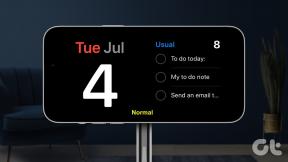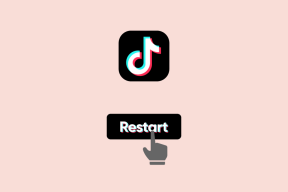כיצד לשתף פעולה בפוסטים באינסטגרם עם החברים שלך
Miscellanea / / November 29, 2021
אינסטגרם סוף סוף הציגה את תכונת ה-Collab המיוחלת שלה, המאפשרת לך להתחבר לחברים שלך תוך כדי שיתוף פוסטים ו-Reels. זה בהחלט מקל על הדברים מכיוון שאין צורך לשתף את אותו פוסט משני חשבונות נפרדים ובמקביל מאפשר לך לעשות זאת להגיע לקהל רחב יותר.

בניגוד לתיוג, אתה יכול לשתף פעולה רק עם אדם אחד נוסף מלבדך. נראה כיצד פועלת התכונה Collab וכיצד ניתן לשלוח, לקבל ולאחזר הזמנות Collab באינסטגרם. אז, ללא עיכובים נוספים, בואו נצלול ישר לתוכו.
גם על Guiding Tech
כיצד לשלוח הזמנה לשיתוף פעולה באינסטגרם
כדי לשלוח הזמנה ל-Collab באינסטגרם, עליך להשתמש בחשבון ציבורי. עם זאת, אתה יכול לשתף פעולה עם האדם גם אם החשבון שלו פרטי.
עם זה מחוץ לדרך, הנה איך לשלוח שיתוף פעולה להזמין באינסטגרם מהטלפון שלך.
שלב 1: הפעל את אפליקציית אינסטגרם באנדרואיד או אייפון שלך והקש על סמל + פלוס בפינה השמאלית העליונה כדי ליצור פוסט חדש.

שלב 2: כעת בחר את המדיה שברצונך להעלות בשיתוף פעולה והקש על החץ ימינה. ערוך את הפוסט שלך כרגיל והקש שוב על החץ ימינה.


שלב 3: כעת עבור לאפשרות Tag People.

שלב 4: הקש על האפשרות הזמנת שותף והשתמש בתיבת החיפוש שמופיעה כדי למצוא את המשתמש שברצונך להזמין לשיתוף פעולה.


הערה: אם החשבון שלך פרטי, לא תקבל את האפשרות 'הזמן משתתף'.
שלב 5: לאחר הוספה, תראה את השם שלהם מופיע בתור משתף פעולה. אתה יכול להקיש על כפתור ערוך שותף אם בחרת בטעות בחשבון השגוי. לבסוף, עיין בפרטי הפוסט שלך ולחץ על סימן הביקורת הימני בפינה השמאלית העליונה כדי לפרסם את הפוסט שלך.


ברגע שהפוסט יתפרסם, האדם השני יקבל את הזמנת Collab באמצעות א הודעה ישירה, והם יכולים לקבל את הזמנת Collab שנשלחה משם.
כיצד לקבל או לדחות הזמנה לשיתוף פעולה באינסטגרם
לאחר שתקבל את הזמנת Collab, הנה איך לצפות ולהגיב להזמנת Collab באינסטגרם.
שלב 1: פתח את ההודעה הישירה שקיבלת באינסטגרם. הקש על כפתור הצג הזמנה כדי לראות את הפוסט שעבורו קיבלת את בקשת השיתוף.


שלב 2: כעת הקש על כפתור סקירה כדי להגיב להזמנה זו. אתה יכול לאשר או לדחות את הבקשה מכאן.


לאחר שתאשר את הבקשה, הפוסט ישותף עם כל העוקבים שלך ויופיע גם בפרופיל שלך.
גם על Guiding Tech
כיצד לבטל הזמנה לשיתוף פעולה באינסטגרם
אם אינך רוצה יותר לשתף פעולה עם האדם או ששלחת את בקשת השיתוף שנשלחה לאדם הלא נכון, תוכל גם לבטל את בקשת השיתוף באינסטגרם על ידי פשוט לבטל את התיוג שלהם מהפוסט. המשך לקרוא כדי ללמוד כיצד.
שלב 1: עבור לפוסט המשותף שלך באינסטגרם. הקש על סמל תפריט שלוש הנקודות בפינה השמאלית העליונה ובחר ערוך מהתפריט שנוצר.

שלב 2: כאן, הקש על האפשרות 'N Person' בפינה השמאלית התחתונה. כעת הקש על סמל הצלב שליד שמו של המוזמן כדי לבטל את התיוג שלו ולבטל את ההזמנה לשיתוף פעולה.


שלב 3: לבסוף, הקש על סימן הביקורת הימני כדי לשמור שינויים.

זהו זה. המוזמן לא יראה עוד את ההזמנה. למרות זאת, הם יראו את הפוסט שעבורו שלחת את ההזמנה כהודעה ישירה.
כיצד להסיר את עצמך מפוסטים בשיתוף פעולה באינסטגרם
אם ברצונך לסיים את שיתוף הפעולה שלך ולהפסיק לשתף את הפוסט מהפרופיל שלך, תוכל להסיר את עצמך בקלות מהפוסט המשותף.
כדי להסיר את עצמך מהפוסט המשותף באינסטגרם, נווט אל הפוסט המשותף. כעת הקש על סמל תפריט שלוש הנקודות בפינה השמאלית העליונה ובחר באפשרות הפסק שיתוף מהרשימה. הקש שוב על הפסק שיתוף כאשר תתבקש.


לאחר שתסיים, אינסטגרם תסיר את שמך משיתוף הפעולה ותמחק את הפוסט מהפרופיל שלך.
גם על Guiding Tech
שתף פעולה וצור
תכונת השיתוף של אינסטגרם הייתה תוספת מבורכת וכזו שרבים מאיתנו יעריכו. וזה נהדר ליוצרים שיכולים כעת לשתף פעולה בקלות בפוסט ולהגביר את המעורבות. ספר לנו מה דעתך על תכונה זו בתגובות למטה.
רוצים ליצור פוסטים מושכי עין לאינסטגרם? לִלמוֹד כיצד להשתמש ב-Canva כדי לערוך את הפוסטים שלך באינסטגרם כמו מקצוען.